- Müəllif Jason Gerald [email protected].
- Public 2024-01-15 08:09.
- Son dəyişdirildi 2025-01-23 12:06.
Bu wikiHow, internetdə gəzərkən anonimlik saxlamağı öyrədir. Bundan əlavə, bu məqalədə onlayn proxy saytlarının necə tapılacağı, həmçinin Chrome, Firefox, Microsoft Edge, Internet Explorer və Safari brauzerlərində proxylərin necə aktivləşdirilməsi müzakirə olunur. Vəkillər vasitəsilə gəzmək internet trafikinin anonimliyini qoruya bilər. Ancaq unutmayın ki, proxy -ni idarə edən tərəf və ya təşkilat, proxy istifadə edərkən daxil etdiyiniz məlumatları hələ də görə bilər.
Addım
Metod 1 /3: Ümumi Məxfilik Adımlarını İzləyin
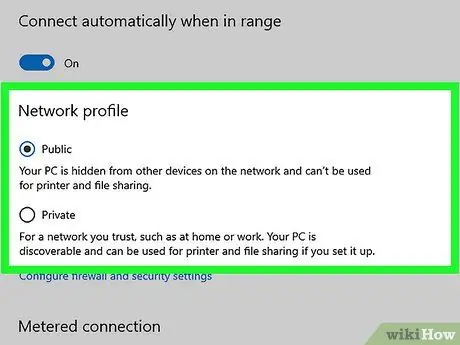
Addım 1. Mümkün qədər etibarlı bir şəbəkə istifadə edin
Qorunmayan bir ictimai şəbəkə üzərindən internetdə gəzmək cazibədar olsa da, sizi şəbəkəyə bağlı digər istifadəçilər qarşısında həssas edir. Buna görə də, yolda İnternetə baxmaq istəyirsinizsə, evinizin şəxsi şəbəkəsinə və ya başqa bir qorunan şəbəkəyə bağlı olun.
Qəhvə mağazaları və ya hava limanları kimi ictimai yerlərin əksəriyyəti qorunan internet bağlantısı təklif edir
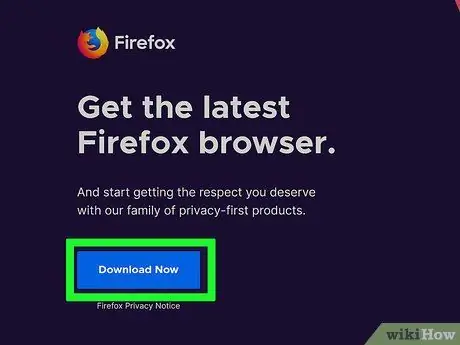
Addım 2. Təhlükəsiz bir brauzerdən istifadə edin
Məsələn, Firefox, ümumiyyətlə digər brauzerlərdə tapılan izləmə və digər təhlükəsizlik problemlərinin qarşısını alan daxili təhlükəsizlik parametrlərinə malikdir. Daha xüsusi bir təhlükəsizlik sistemi olan bir brauzerdən istifadə etmək istəyirsinizsə, Tor istifadə etməyə çalışın.
Sınamaq üçün başqa bir seçim, İnternetdə gəzinti trafikini gizlətmək üçün aktivləşdirilə bilən daxili VPN ilə Operadır
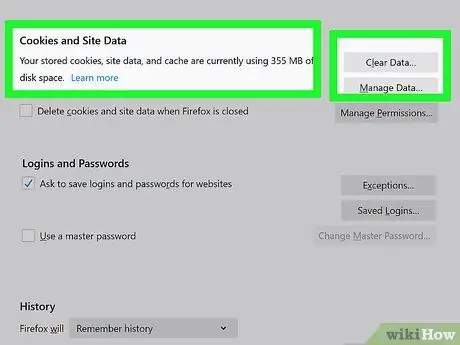
Addım 3. İzləyici çerezləri silin
İnternetdəki aktivliyi izləyən çerezləri silməklə, brauzerinizdə görünən reklamların və ünvanlı e -poçtların sayını azalda bilərsiniz.
Əlaqəli məqalədə, İzləmə (İzləmə) sorğusu göndərmək üçün təlimatlar da var. Bu istəklər, brauzerlərin veb saytlara göndərdiyi mesajlardır ki, ziyarət etdiyiniz saytlar sizin məlumatlarınızı istifadə etməsin
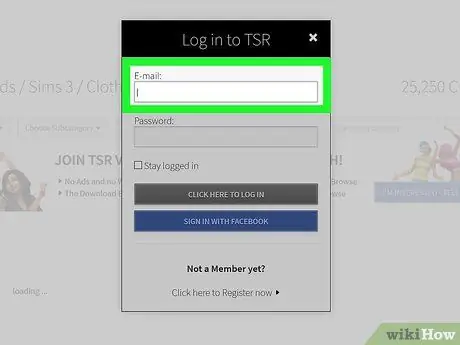
Addım 4. E -poçt ünvanınızı ziyarət etdiyiniz saytlara daxil etməyin
Sosial mediadan başqa, ziyarət etdiyiniz saytlara e -poçt ünvanınızı və ya digər şəxsi məlumatlarınızı daxil etməyin.
Əgər daxil olmağa çalışdığınız sayt bir e -poçt ünvanı daxil etməyinizi tələb edirsə, heç bir şəxsi məlumatı istifadə etməyən spam e -poçt ünvanı yaradın. Bundan sonra, istədiyiniz sayta getmək üçün həmin ünvanı istifadə edin
Metod 2 /3: Veb əsaslı bir proxy istifadə
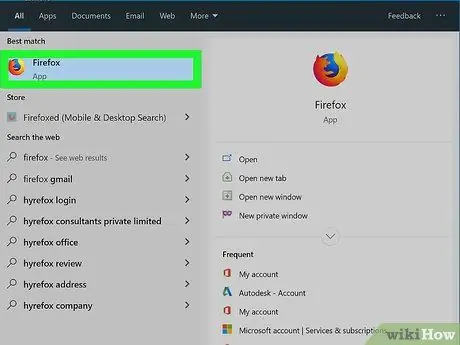
Addım 1. İstədiyiniz brauzeri açın
Chrome, Firefox, Edge (Windows) və Safari (Mac) proxyləri dəstəkləyən güclü brauzerlərdir.
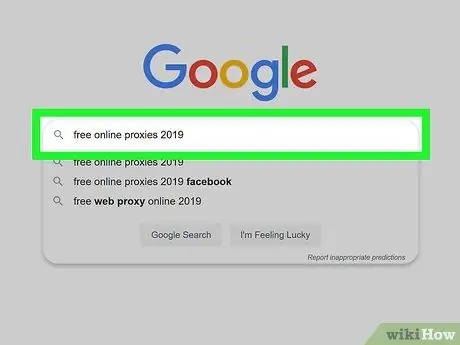
Addım 2. Bir onlayn proxy axtarın
Brauzerinizin axtarış çubuğuna 2017 pulsuz onlayn etibarlı proxy yazın və Enter düyməsini basın. Etibarlı proxy xidmətlərindən bəziləri bunlardır:
- anonim
- VPN Kitab
- Süzgəcdən keçin
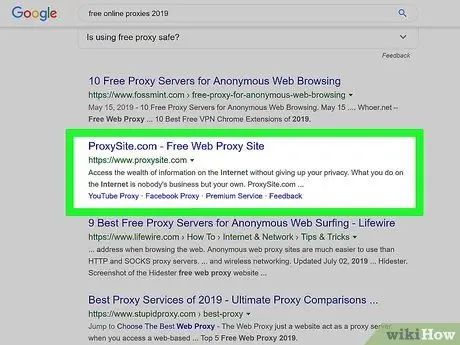
Addım 3. Proxy saytını açın
Proxy saytına keçmək üçün saytın linkinə vurun.
İstifadə etməzdən əvvəl seçilmiş proxy haqqında öyrənməyə çalışın
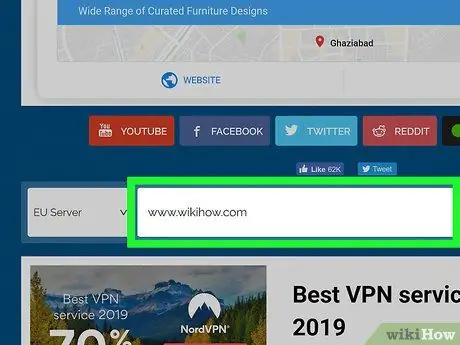
Addım 4. Proxy axtarış çubuğuna daxil olmaq istədiyiniz saytın adını yazın
Adətən proxy saytının səhifəsinin ortasında belə bir çubuğu görə bilərsiniz. Bu çubuq proxy axtarış çubuğudur.
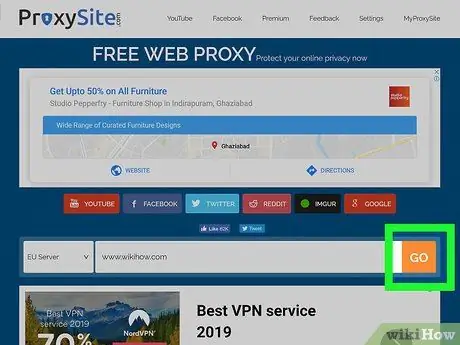
Addım 5. "Axtar" və ya "Get" düyməsini basın
Bu düymə ümumiyyətlə axtarış sahəsinin altındadır. Tıklandıqdan sonra sayt axtarışları (məsələn, Facebook) proxy vasitəsi ilə aparılacaq, buna görə də məktəb şəbəkəsindən keçməyə və ya daxil olmağa ehtiyac yoxdur.
Metod 3 /3: Brauzer Proksi istifadə edin
Xrom
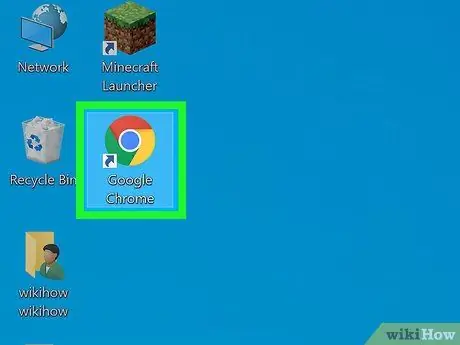
Addım 1. Chrome'u açın
Brauzer qırmızı, sarı, yaşıl və mavi top işarəsi ilə işarələnmişdir.
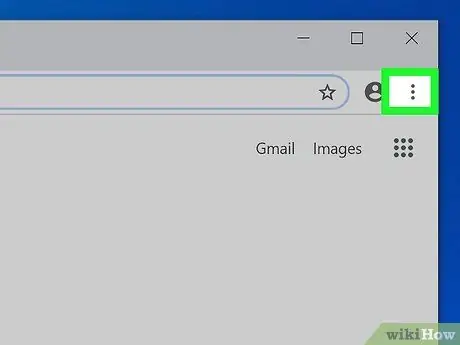
Addım 2. Basın
Chrome pəncərəsinin sağ üst küncündədir.
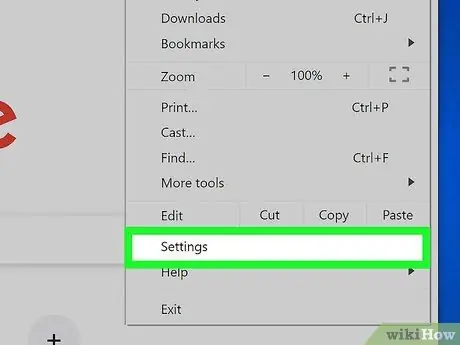
Addım 3. Ayarları vurun
Bu seçim açılan menyunun altındadır.
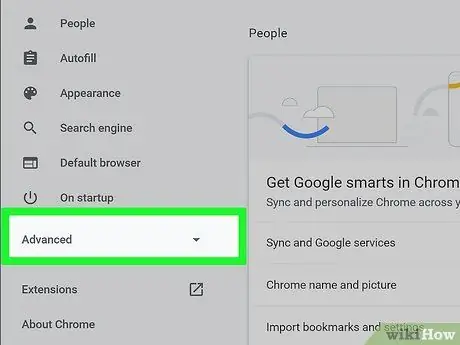
Addım 4. Aşağı diyirləyin və Ətraflı düyməsini basın
Bu seçim parametrlər səhifəsinin altındadır ("Ayarlar").
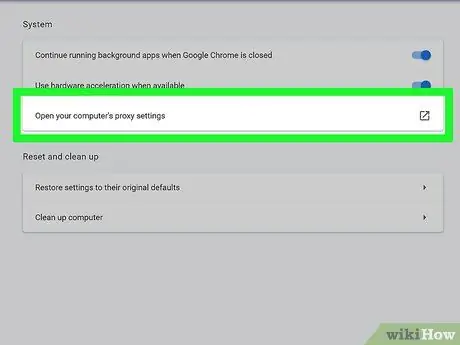
Addım 5. Aşağı diyirləyin və Proxy parametrlərini aç düyməsini basın
Bu seçim səhifənin altındakı "Sistem" bölməsinin altındadır. Tıkladıqdan sonra "İnternet Seçimləri" (Windows) və ya "Şəbəkə" pəncərəsi görünəcək (Mac).
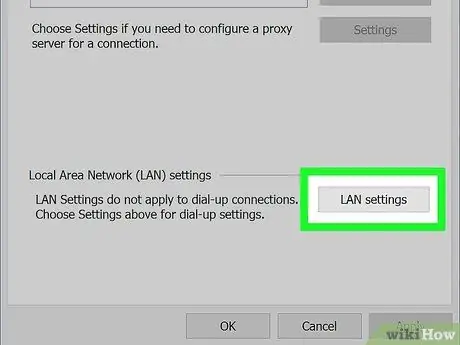
Addım 6. LAN parametrlərini vurun
Səhifənin altındakı "Yerli Şəbəkə (LAN) parametrləri" bölməsinin altındadır.
Mac kompüterlərində "Avtomatik Proxy Konfiqurasiyası" qutusunu yoxlayın
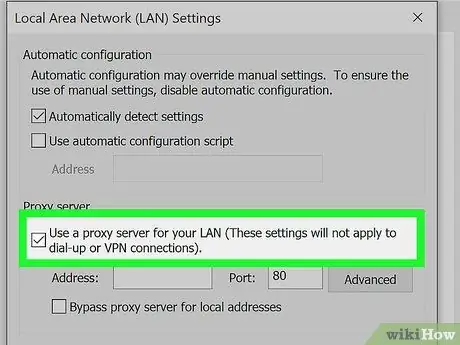
Addım 7. "LAN üçün bir proxy server istifadə et" qutusunu işarələyin
Bu qutu "Proxy server" başlığı altındadır.
Mac -da görünən mətn sahəsinə proxy serverin ünvanını daxil edin
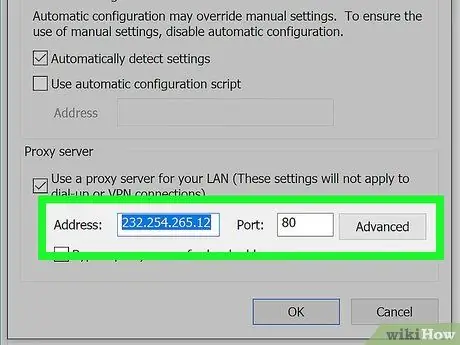
Addım 8. Proxy server məlumatlarını daxil edin
Aşağıdakı sahələri doldurun:
- ” Ünvan ” - Bu sahədə proxy server ünvanını daxil edin.
- ” Liman ” - Bu sahədə proxy serverin port nömrəsini daxil edin.
- Mac -da "Passiv FTP Modundan (PASV) istifadə et" qutusunun işarələndiyinə əmin olun.
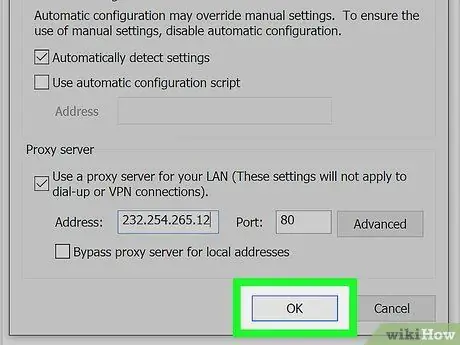
Addım 9. OK düyməsini basın
Bundan sonra, proxy ayarları qeyd olunacaq.
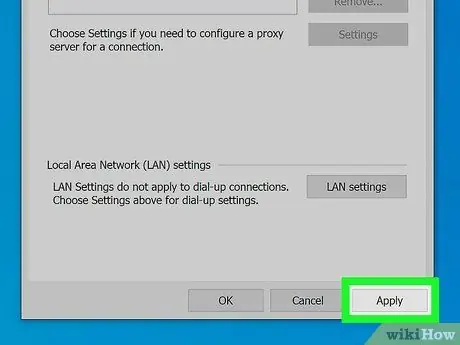
Addım 10. Tətbiq et düyməsini basın
Tıklandıqdan sonra parametrlər tətbiq olunacaq. İndi Google Chrome vasitəsilə anonim olaraq internetə baxa bilərsiniz. Ancaq əvvəlcə brauzerinizi yenidən başlatmalısınız.
- "İnternet Seçimləri" ayarı Internet Explorer -də də tətbiq olunacaq. Bu, Chrome proxy -nin IE -də də işlədiyi deməkdir.
- Mac -dakı "Şəbəkə" ayarı Safari -yə də tətbiq ediləcək, buna görə istifadə olunan Chrome proxy Safari -də də işləyəcək.
Firefox
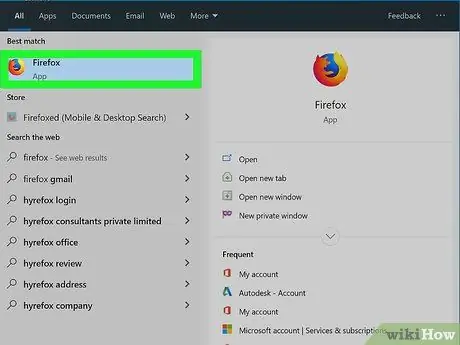
Addım 1. Firefox'u açın
Brauzer, ətrafında narıncı bir tülkü olan mavi bir dünya işarəsi ilə işarələnmişdir.
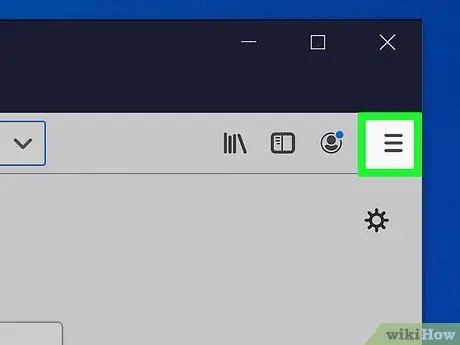
Addım 2. Basın
Brauzer pəncərəsinin yuxarı sağ küncündədir.
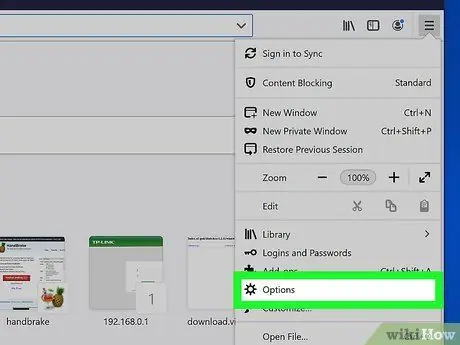
Addım 3. Seçimləri vurun (Windows) və ya Tercihlər (Mac).
Açılan menyunun altındakı dişli nişanıdır.
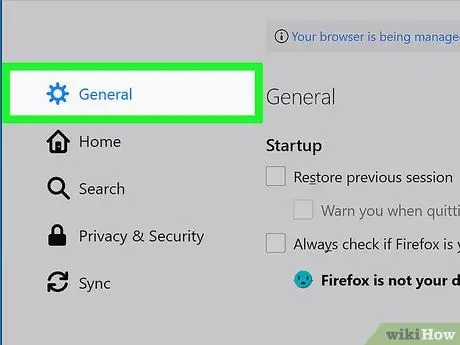
Addım 4. Ətraflı düyməsini basın
Aşağıdakı nişanlar Firefox pəncərəsinin sol tərəfindədir.
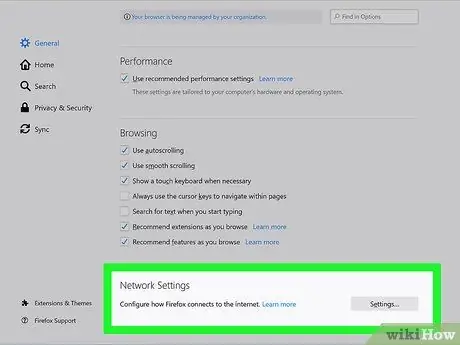
Addım 5. Şəbəkə sekmesini basın
Bu nişan "Qabaqcıl" səhifənin yuxarısındadır.
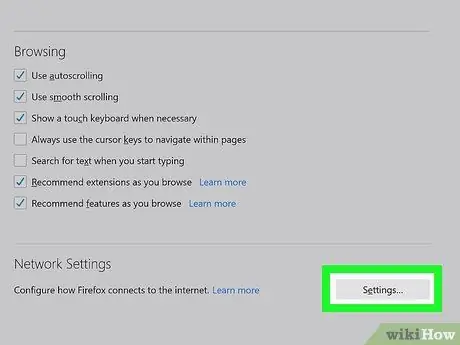
Addım 6. Ayarlar düyməsini basın
Bu seçim "Bağlantı" başlığının sağ tərəfindədir.
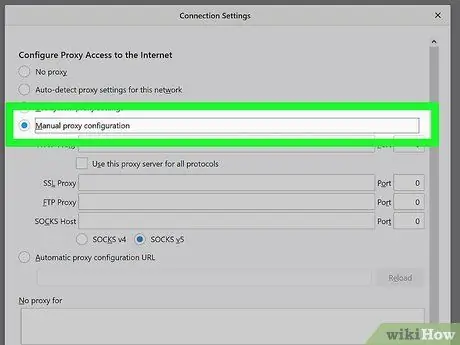
Addım 7. Manual proxy konfiqurasiya dairəsini vurun
Bu seçim "Proxyləri İnternetə daxil olmaq üçün konfiqurasiya et" başlığı altında mövcud olan son radio açarıdır.
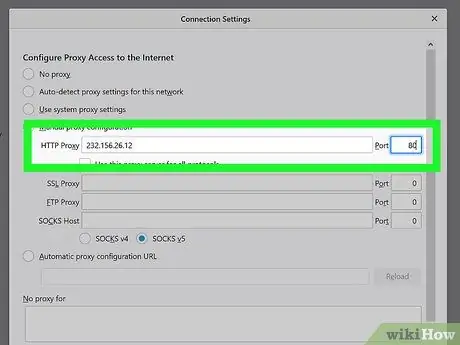
Addım 8. Proxy məlumatlarını daxil edin
Aşağıdakı sahələri doldurmalısınız:
- ” HTTP Proxy ” - İstifadə etmək istədiyiniz proxy serverin ünvanını daxil edin.
- ” Liman ” - Bu sahədə proxy serverin port nömrəsini daxil edin.
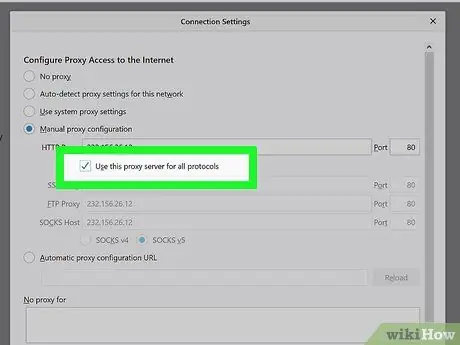
Addım 9. "Bütün server protokolları üçün bu proxy serverdən istifadə et" qutusunu işarələyin
Bu qutu "HTTP Proxy" sütununun altındadır.
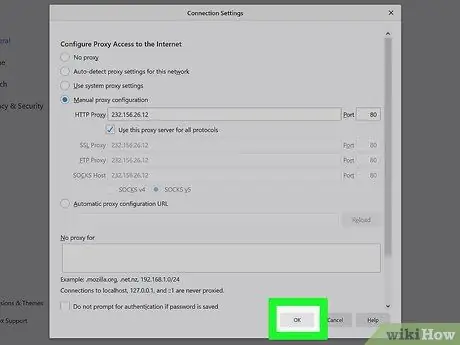
Addım 10. OK düyməsini basın
Pəncərənin altındadır. Bundan sonra, parametrlər saxlanacaq.
internet Explorer
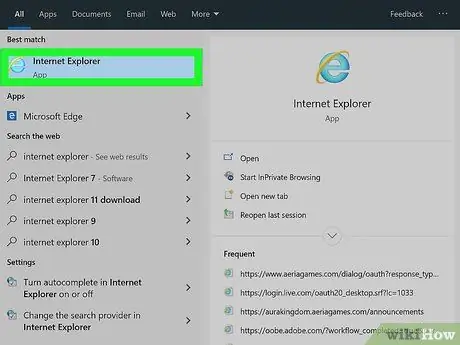
Addım 1. Internet Explorer -ı açın
Brauzer sarı lentlə bükülmüş mavi "e" işarəsi ilə işarələnmişdir.
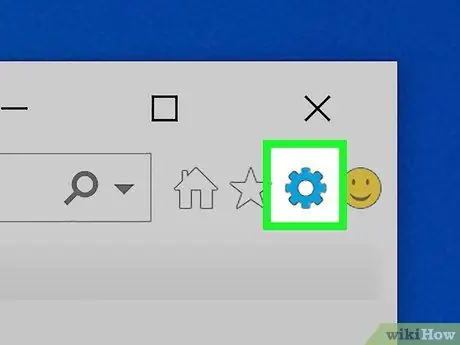
Addım 2. ️ düyməsini basın
Internet Explorer pəncərəsinin yuxarı sağ küncündədir.
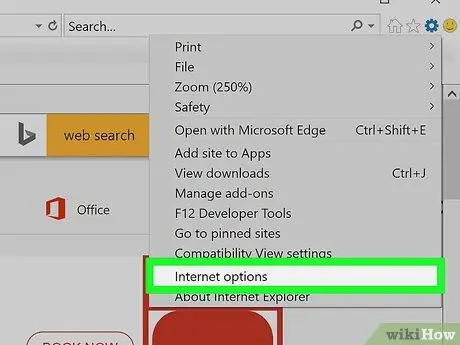
Addım 3. İnternet seçimlərini vurun
Bu seçim açılan menyunun altındadır.
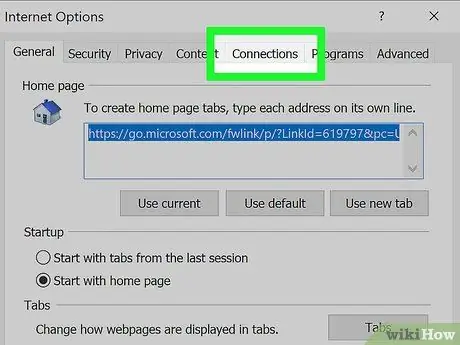
Addım 4. Bağlantılar sekmesini basın
Bu nişan "İnternet Seçimləri" pəncərəsinin yuxarısındadır.
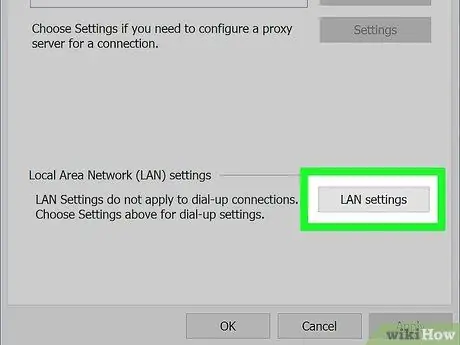
Addım 5. LAN parametrlərini vurun
Bu düymə, səhifənin altındakı "Yerli Şəbəkə (LAN) parametrləri" başlığı altındadır.
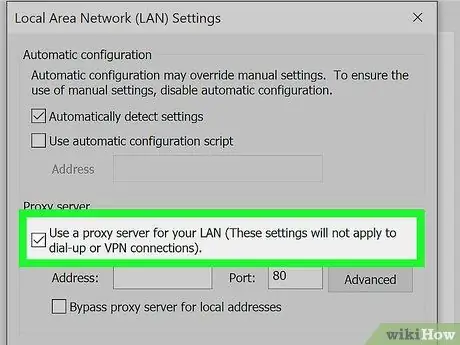
Addım 6. "LAN üçün bir proxy server istifadə et" qutusunu işarələyin
Bu qutu "Proxy server" başlığı altındadır.
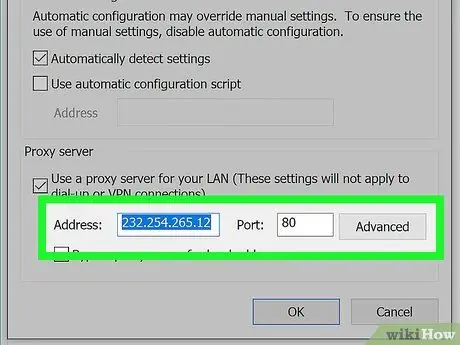
Addım 7. Proxy server məlumatlarını daxil edin
Aşağıdakı sahələri doldurun:
- ” Ünvan ” - Bu sahədə proxy server ünvanını daxil edin.
- ” Liman ” - Bu sahədə proxy serverin port nömrəsini daxil edin.
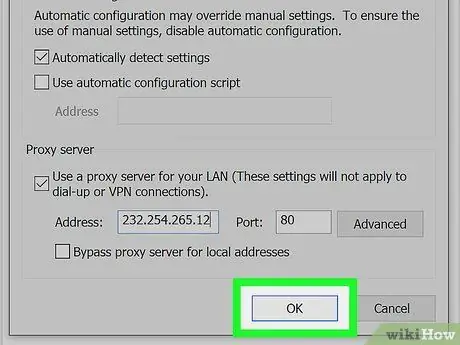
Addım 8. Tətbiq et düyməsini basın
Bundan sonra, parametrlər tətbiq olunacaq. İndi Internet Explorer vasitəsilə anonim olaraq internetə baxa bilərsiniz. Ancaq əvvəlcə brauzerinizi yenidən başlatmalısınız.
Bu ayar Google Chrome üçün də tətbiq ediləcək
Kənar
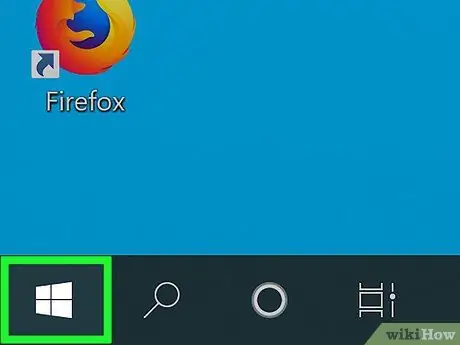
Addım 1. Başlat menyusunu açın
Ekranın sol alt küncündə Windows loqotipini vurun.
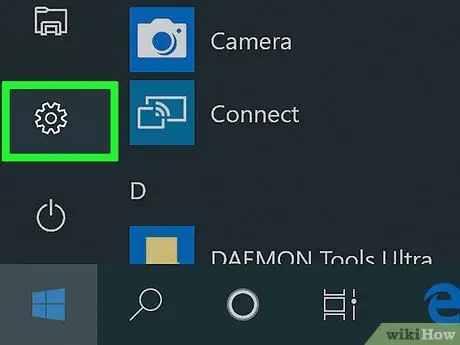
Addım 2. "Ayarlar" düyməsini basın
Başlat pəncərəsinin sol alt küncündədir.
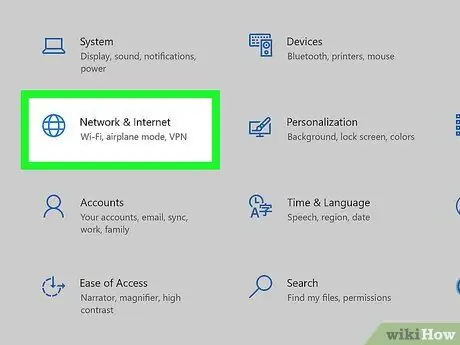
Addım 3. Basın
"Şəbəkələr və İnternet".
Dünya simvolu olan seçim "Ayarlar" pəncərəsindədir.
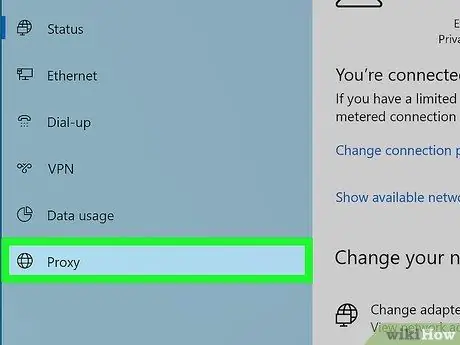
Addım 4. Proxy sekmesini basın
Bu nişan "Şəbəkə və İnternet" pəncərəsinin sol tərəfindəki seçimlər sütununun altındadır.
Bu sekməni görmək üçün sol sütunu sürüşdürməyiniz lazım ola bilər
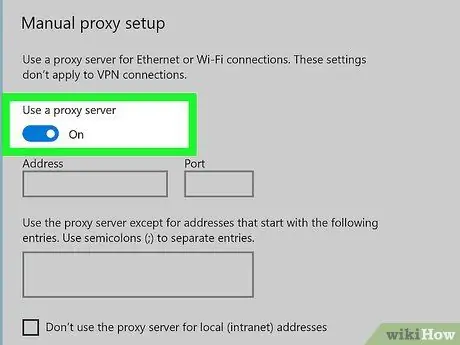
Addım 5. Proksi serveri aktiv edin
"Bir proxy server istifadə et" başlığının altındakı keçidi vurun.
Bu keçidin altında "Açıq" yazısını görürsünüzsə, Edge proxyləri artıq aktivdir
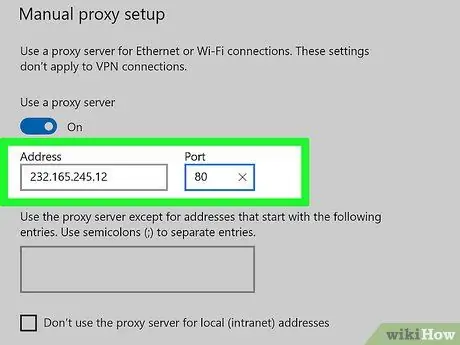
Addım 6. Proxy server məlumatlarını daxil edin
Aşağıdakı sahələri doldurun:
- ” Ünvan ” - Bu sahədə proxy server ünvanını daxil edin.
- ” Liman ” - Bu sahədə proxy serverin port nömrəsini daxil edin.
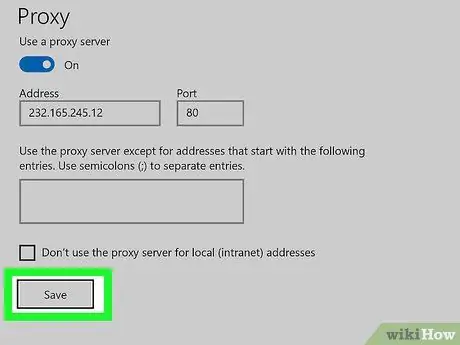
Addım 7. Saxla düyməsini basın
Səhifənin altındadır. Bundan sonra proxy ayarları Microsoft Edge -ə tətbiq ediləcək. Ancaq dəyişikliklərin qüvvəyə minməsi üçün Edge'i yenidən başlatmanız lazım ola bilər.
Safari
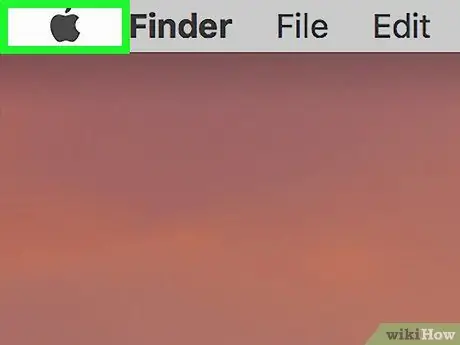
Addım 1. Apple menyusunu açın
Ekranın sol üst küncündədir.
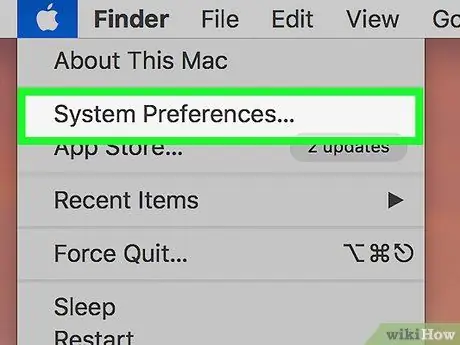
Addım 2. Sistem Tercihlərini basın
Açılan menyunun yuxarısındadır.
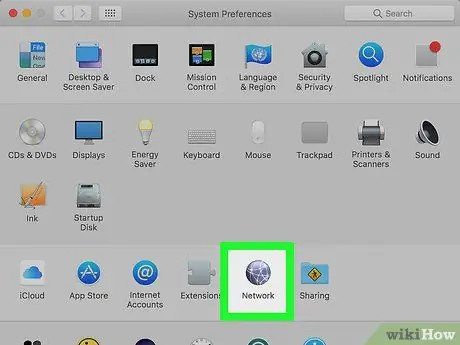
Addım 3. Şəbəkə simgesini basın
Bu dünya nişanı "Sistem Tercihləri" menyusunda göstərilir.
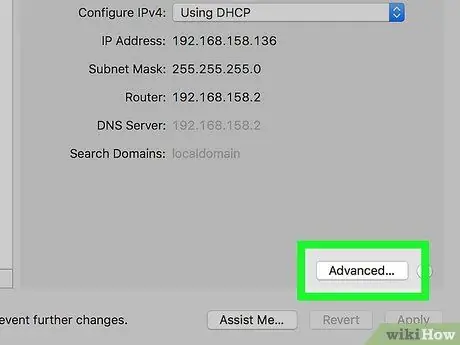
Addım 4. Ətraflı düyməsini basın
"Şəbəkə" səhifəsinin ortasındadır.
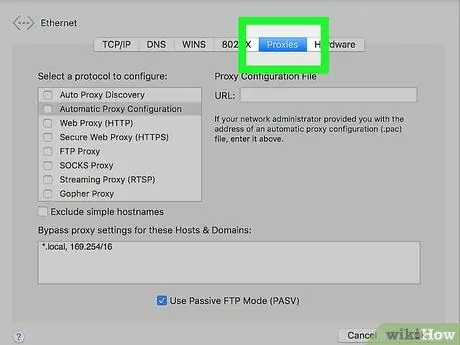
Addım 5. Proxies sekmesini basın
Pəncərənin yuxarısındakı bir nişandır.
Kilid simgesini tıklayaraq əvvəlcə idarəçi adını və şifrənizi daxil etməyiniz lazım ola bilər
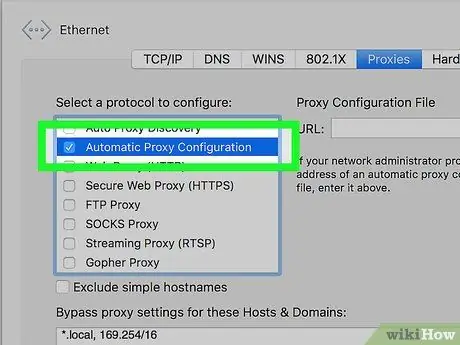
Addım 6. "Avtomatik Proxy Konfiqurasiyası" qutusunu işarələyin
Bu qutu, "Vekillər" pəncərəsinin sol tərəfindəki "Konfiqurasiya etmək üçün bir protokol seçin" başlığının altındadır.
Bu qutu artıq işarələnibsə, "mətnini vurun. Avtomatik Proxy Konfiqurasiyası ”.
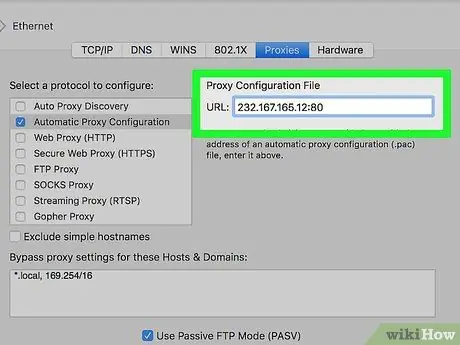
Addım 7. Proxy ünvanını daxil edin
"Proxy Konfiqurasiya Fayl URL" mətn sahəsinə ünvanı yazın.
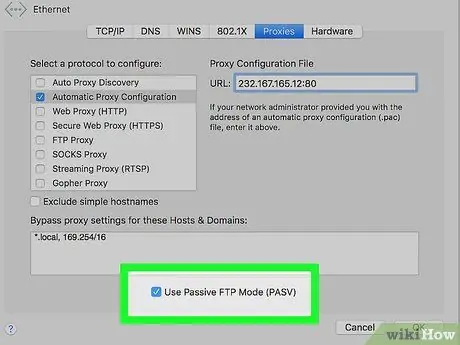
Addım 8. "Passive FTP Mode (PASV) istifadə et" qutusunun işarələndiyinə əmin olun
Əks təqdirdə, davam etməzdən əvvəl boş olan onay qutusunu vurun.
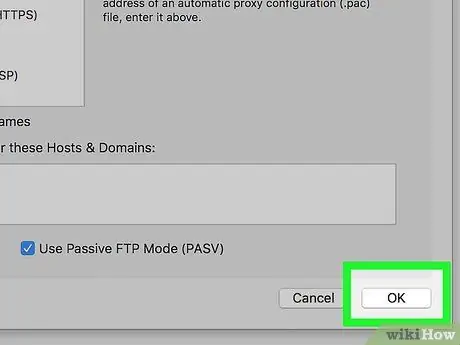
Addım 9. OK düyməsini basın
Bu düymə səhifənin altındadır. Bundan sonra Safari proxy serveri konfiqurasiya ediləcək.
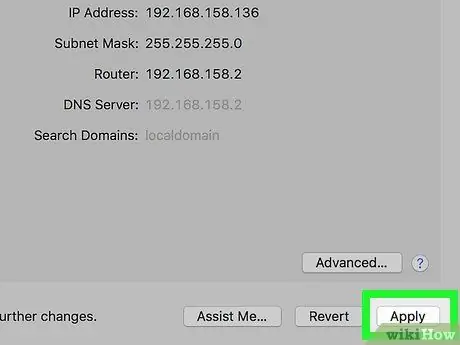
Addım 10. Tətbiq et düyməsini basın
Bundan sonra, parametrlər Safari -də tətbiq olunacaq. Brauzer hələ də açıqdırsa, Safari'yi yenidən başlatmanız lazım ola bilər.
Bu parametr Chrome üçün də tətbiq ediləcək
İpuçları
- Bir çox universitetdə və iş yerində xüsusi proxy serverləri var.
- Unutmayın ki, bir proxy istifadə edərkən, proxy sahibi daxil ola bilər, daxil ola bilər və proxy vasitəsilə keçən hər hansı bir məlumatı saxlaya bilər.
Xəbərdarlıq
- Açıq etibarnamələr və pullu VPN (virtual özəl şəbəkə) xidmətləri IP ünvanınızı yerli serverlərinə daxil edə bilər və həqiqi IP ünvanınızı qəsdən və ya bilməyərəkdən üçüncü tərəf serverlərə ötürə bilər. Bu səbəbdən sizə edilən təkliflərdən asılı olmayaraq mütləq anonim xidmətlər kimi xidmətlərə etibar etməmək yaxşı bir fikirdir. Bu günə qədər Tor, adi xidmətlərdə saxlanılan və ya nümayiş olunan saytlara daxil olmaq üçün istifadə edilə bilən ən güclü ictimai anonimlik proxy xidmətidir.
- Bəzi saytlar (məsələn, Google) nədənsə Tor trafikini bloklayır.
- Avropa Birliyinin Kibercinayətkarlıq Konvensiyası (2001) açıq şəkildə təsdiq edilmiş etibarnamələrin istifadəsinin cinayət olduğunu bildirir.
- Açıq vəkillər hakerlər üçün çox faydalıdır. Şifrəsiz seans çerezlərini və şəxsi məlumatları (HTTP yerinə HTTP istifadə edərək) ələ keçirə bilərlər S) vəkilə gedir. Tor brauzeri HTTPS bağlantısını qurur. Eyni funksionallığı/parametrləri əldə etmək üçün Firefox-da "HTTPS-Hər yerdə" uzantısından da istifadə edə bilərsiniz.






